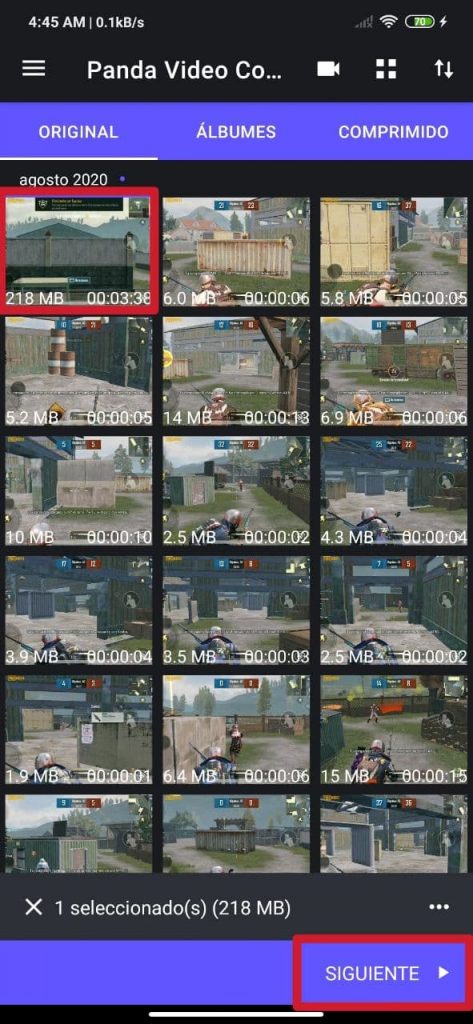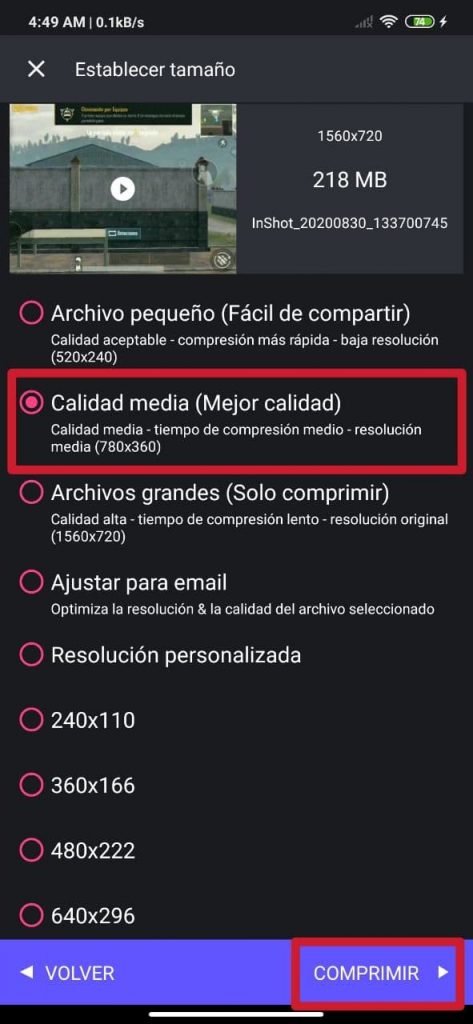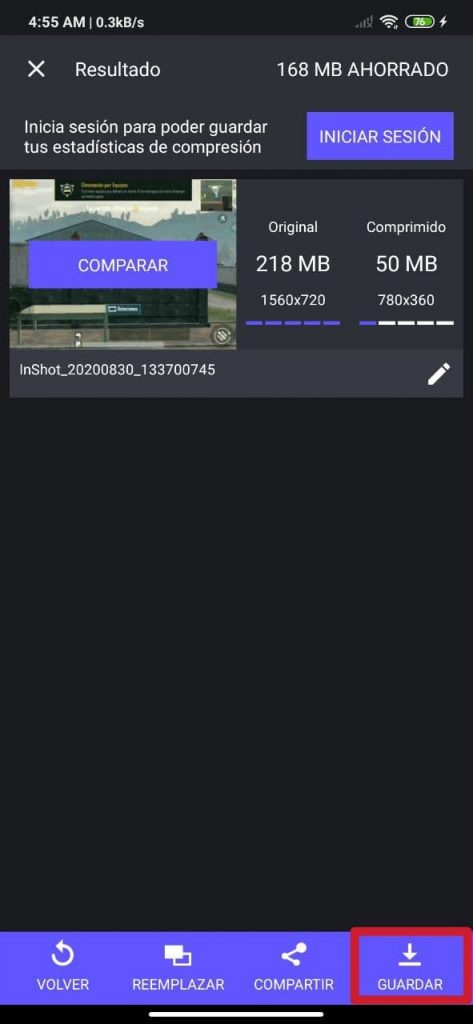Dung lượng bộ nhớ trong của điện thoại thông thường cho chúng ta biết rằng nó có ít GB hoặc MB trống theo thời gian. Điều này rất phổ biến ở điện thoại thông minh có ROM 64 GB trở xuống (chủ yếu ở những điện thoại không có khe cắm thẻ nhớ microSD), ít xảy ra hơn ở điện thoại di động có bộ nhớ trong 128, 256 hoặc 512 GB.
Video là một trong những tệp chiếm nhiều dung lượng nhất. Tùy thuộc vào thời lượng và chất lượng của chúng, chúng có thể khá nặng, làm giảm đáng kể không gian lưu trữ các tệp, ứng dụng, trò chơi và nhạc khác của chúng ta. Tuy nhiên, có những giải pháp để làm sạch ROM và giải pháp mà chúng ta nói đến tiếp theo không liên quan đến việc xóa video, mà với việc nén chúng.
Nén và thay đổi độ phân giải của video bằng Panda Video Compressor
Panda Video Compressor: Movie & Video Resizer là một ứng dụng hoàn toàn miễn phí và dễ sử dụng có sẵn trên Cửa hàng Google Play. Điều này cho phép chúng tôi, trong số những thứ khác, thay đổi (tăng hoặc giảm) độ phân giải của video và theo cách này, nén chúng.
Một video có thể có kích thước khoảng 5 GB và với ứng dụng này, chúng tôi có thể giảm trọng lượng của video xuống chỉ còn 1 GB hoặc thậm chí ít hơn. Điều này có thể khiến bạn quan tâm và chắc chắn sẽ tăng dung lượng bộ nhớ trong mà bạn hiện có trên thiết bị di động của mình mà không cần phải xóa video đã nói. [Nó có thể khiến bạn quan tâm: Làm thế nào và ở đâu để tải xuống hình dán cho WhatsApp]
Để tiến hành sử dụng ứng dụng và giảm dung lượng của các tệp này, việc đầu tiên chúng ta phải làm là tải xuống. Trong Cửa hàng Play, nó có trọng lượng ước tính khoảng 34 MB. Ở đó nó được xếp hạng 4.7 sao và hơn 230 nghìn xếp hạng ủng hộ nó. Đổi lại, nó có quảng cáo - có thể bị xóa nếu chúng tôi nâng cấp lên Premium- và cập nhật liên tục. Chúng ta để lại link tải ở cuối bài viết.
- Bước 1 - Chọn video
- Bước 2 - Chọn cài đặt chất lượng, nén và độ phân giải
- Bước 3 - Lưu video đã nén
Sau đó, có ứng dụng và ở trong đó, chúng ta sẽ thấy mình trong giao diện chính của nó. Tại đây chúng ta sẽ tìm thấy tất cả các video được quay và lưu trên điện thoại, được sắp xếp theo thứ tự thời gian theo tháng và ngày tạo và lưu trữ.
Các phần được định vị trên thanh màu tím trên cùng. Nguyên (Giao diện chính), Tập ảnh (video được gắn trong các thư mục) và Nén (tất cả các video được nén bằng ứng dụng trên).
Sau khi chọn video để nén, bấm vào nút tiếp theo, là biểu tượng xuất hiện ở góc dưới bên phải của màn hình. Trong trường hợp này, chúng tôi chọn một cái có độ phân giải 218 MB và 1.560 x 720 pixel (HD +).
Sau đó, chúng tôi chọn độ phân giải mà chúng tôi muốn điều chỉnh video. Panda hiển thị cho chúng ta tới 16 độ phân giải khác nhau, ngoài một tùy chọn mà chúng tôi có thể định cấu hình độ phân giải theo sở thích của mình. Trong dịp này, chúng tôi đã chọn Chất lượng Trung bình, giúp giảm độ phân giải xuống 780 x 360 pixel và giữ chất lượng video ở tình trạng tốt. Nhấp vào Nén và đợi quá trình kết thúc.
Thời lượng của sự hiểu biết thay đổi dựa trên kích thước của video và cài đặt độ phân giải đã chọn; có thể mất từ vài giây đến vài phút. Đối với bài kiểm tra này, sự chờ đợi kéo dài gần 5 phút.
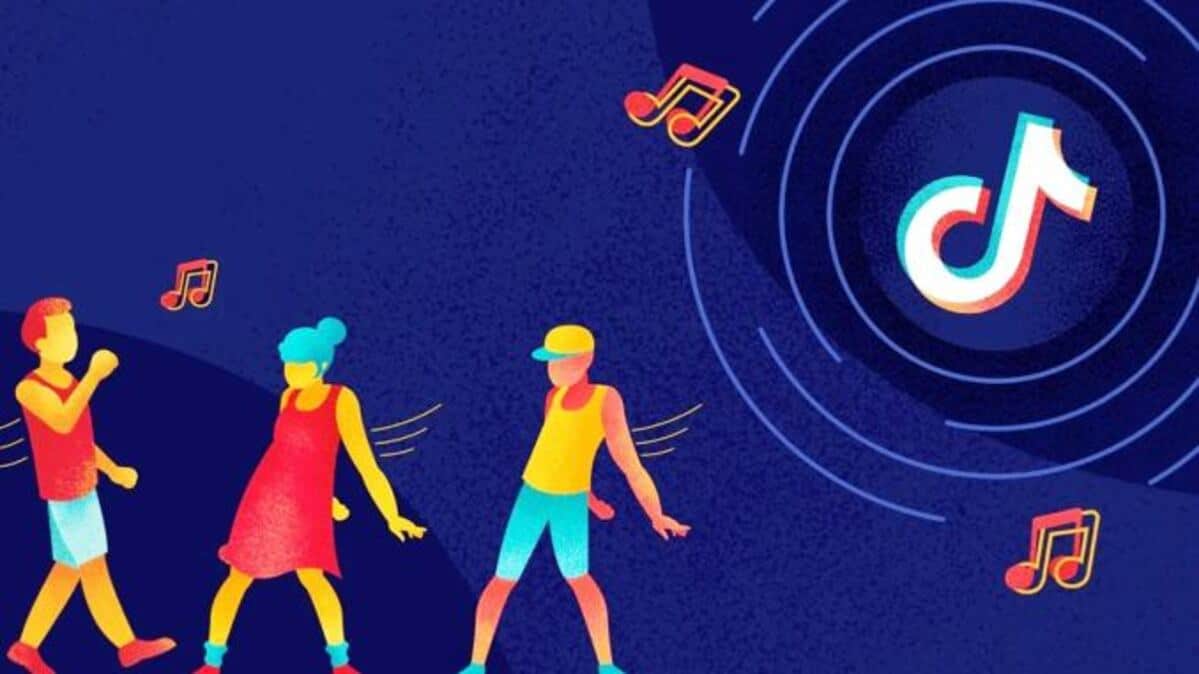
Với cài đặt nén và độ phân giải được chọn, video 218 MB (1.560 x 720 pixel - Chất lượng gốc) được chọn đã tăng lên khoảng 50 MB (780 x 360 pixel - Chất lượng trung bình). Tiết kiệm không gian khoảng 168 MB, cũng ít hơn 77%. Điều đáng chú ý là trong Chất lượng trung bình, độ nét hình ảnh của video không bị ảnh hưởng quá nhiều, vì vậy nó là tùy chọn để lựa chọn mà chúng tôi khuyên bạn nên sử dụng để nén video.
Vào cuối quá trình, ứng dụng cho phép chúng tôi so sánh cả hai video, như được hiển thị trong hình ảnh số 5. Trong thanh bên dưới, nó cho chúng tôi tùy chọn quay lại (loại bỏ video), thay thế bằng video khác, chia sẻ và lưu nó. Tất nhiên, chúng tôi nhấp vào Lưu mà không cần thêm gì nữa. Chúng tôi cũng có thể đổi tên video mới từ chính màn hình này.